A élesség a digitális fényképezés egyik legfontosabb eleme. Ha a képeid élesek és tiszták, magukra vonják a néző szemét és a professzionalitás érzését keltik. Ebben az útmutatóban megmutatom, hogyan élesítheted hatékonyan a képeket az Adobe Lightroom programban, hogy a lehető legjobb fényben tűnjenek fel. Nézzük meg együtt a különböző lehetőségeket a fejlesztési modulban.
Legfontosabb megállapítások
- Az élesítés a „Fejlesztés” modulban a „Részletek” pont alatt történik.
- A mennyiség a legfontosabb szabályzó, amely meghatározza az élesítés erősségét.
- A sugár, a részletek és a maszkolás kiegészítő beállítások, amelyek befolyásolják az élesítés minőségét.
- A részletes szabályzó fontos a finom struktúrákhoz, míg a mennyiség a durvább struktúrákat kezeli.
- A maszkolás segít az élesítést célzottan bizonyos területekre alkalmazni.
Lépésről lépésre útmutató
1. lépés: Az élesítő eszköz elérése
A képek élesítéséhez a Lightroomban nyisd meg a fejlesztési modult, ahol az összes képszerkesztő eszköz található. Menj a „Részletek” pontra, hogy megtaláld az élesítési lehetőségeket. Itt beállíthatod az élesítési paramétereket, hogy a legjobbat hozd ki a képedből.
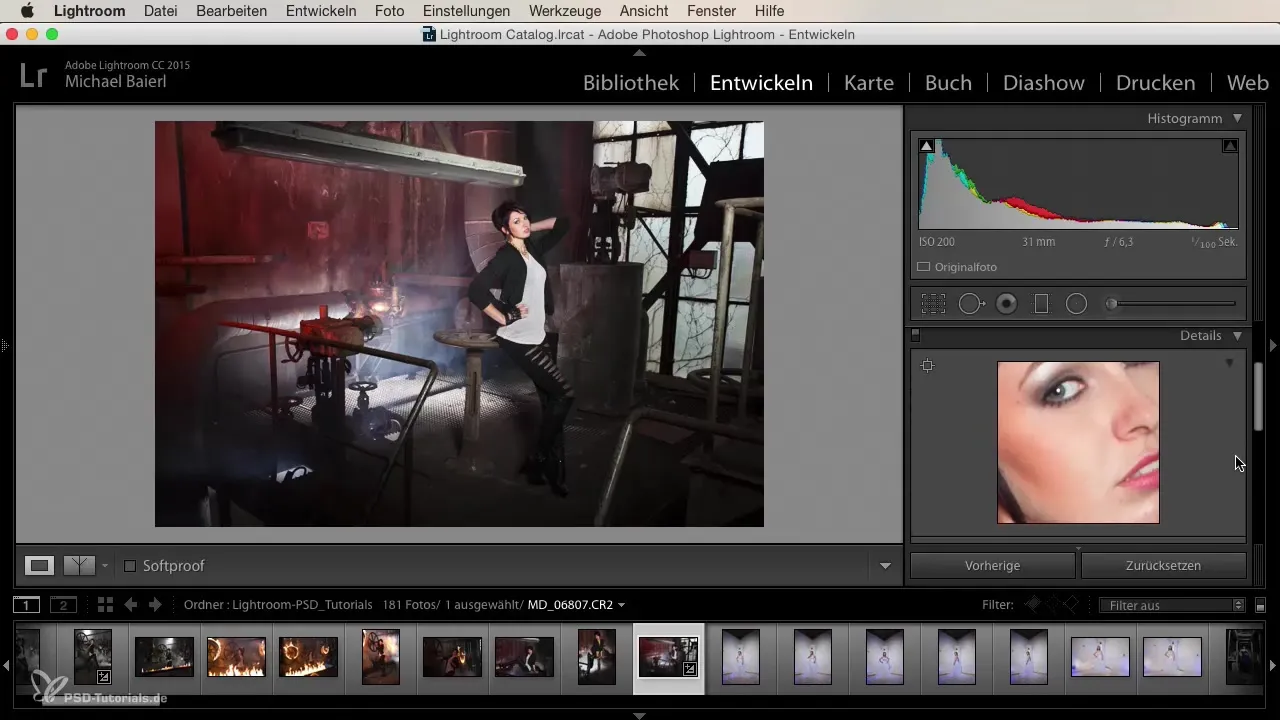
2. lépés: A kép részletének kiválasztása
Használj egy kis előnézeti ablakot, amely 100%-os nézetet nyújt a kiválasztott kép részletről. Szabadon áthelyezheted a kép részletét, hogy lásd, hogyan hatnak a változások a kép különböző részeire. Ez az előnézeti ablak hasznos a részletek és finomságok észlelésére.
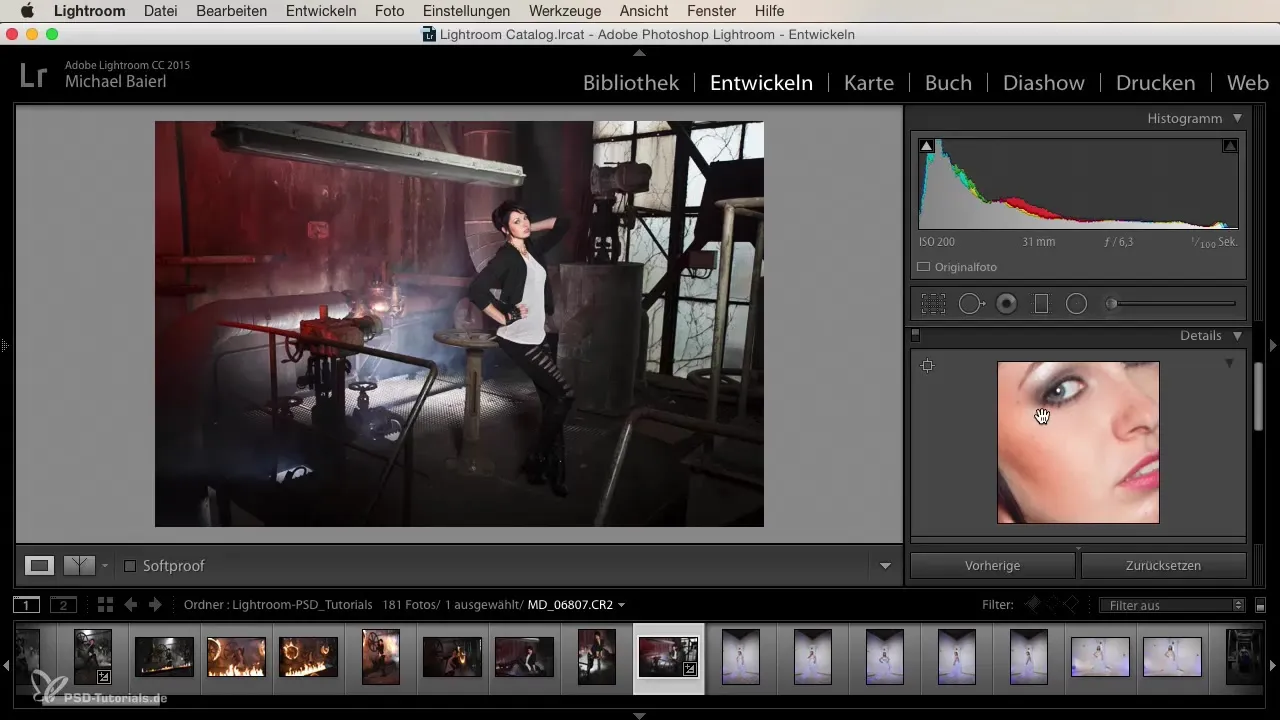
3. lépés: Mennyiség beállítása
A mennyiség a legfontosabb szabályzó a képeid utó-élesítéséhez. Az 50 körüli érték jó kiindulási pont a tökéletesen fókuszált képekhez. Ne habozz kísérletezni ezzel az értékkel – a növelés erősebb élesítést eredményez, de általában zajosabb képet is, amit el szeretnél kerülni.
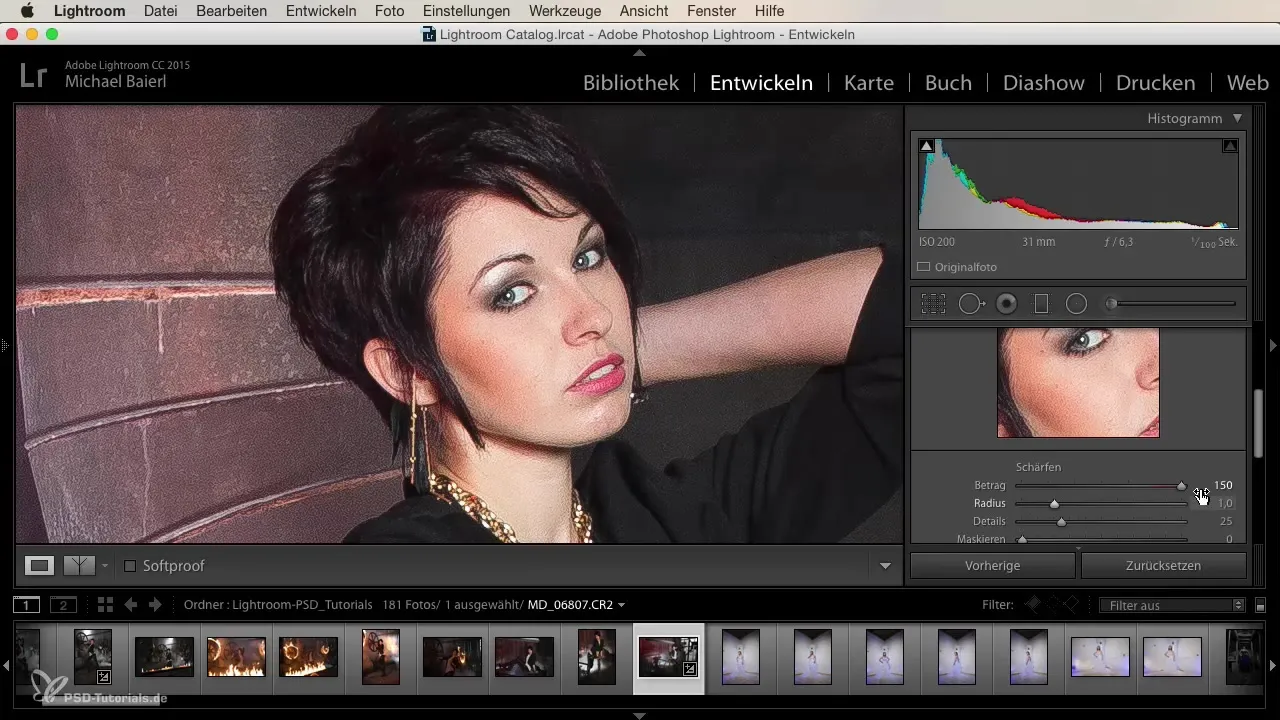
4. lépés: Sugár beállítása
A sugár szabályzó határozza meg, hogy mennyire kell kiterjeszteni az élességet minden egyes pixelnél. Alacsony értéknél (pl. 1) az élesség nagyon finoman alkalmazható, míg magasabb érték (pl. 3) durvább eredményeket adhat. Kezdd egy mérsékelt értékkel, mondjuk 1,5, és igazítsd az értéket a kép és a kívánt hatás függvényében.
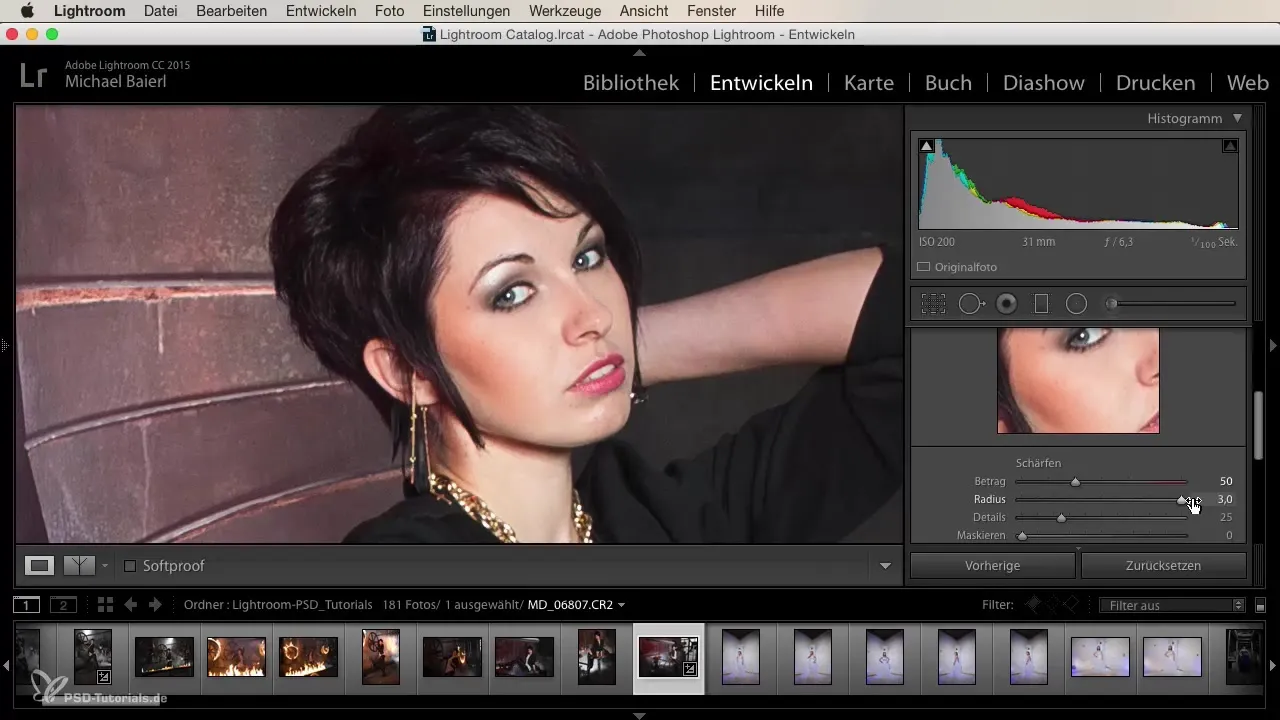
5. lépés: Részletes szabályzó használata
A részletes szabályzó segít kiemelni a finom struktúrákat. Miközben a mennyiséget és a sugarat beállítod, hogy a nagyobb élesítési hatások láthatóak legyenek, a részletes szabályzó gondoskodik arról, hogy a kép kicsi finomságai ne vesszenek el. Néha a 100-as érték hasznos lehet speciális képek esetén, míg másoknál érdemes kb. 50-nél maradni.
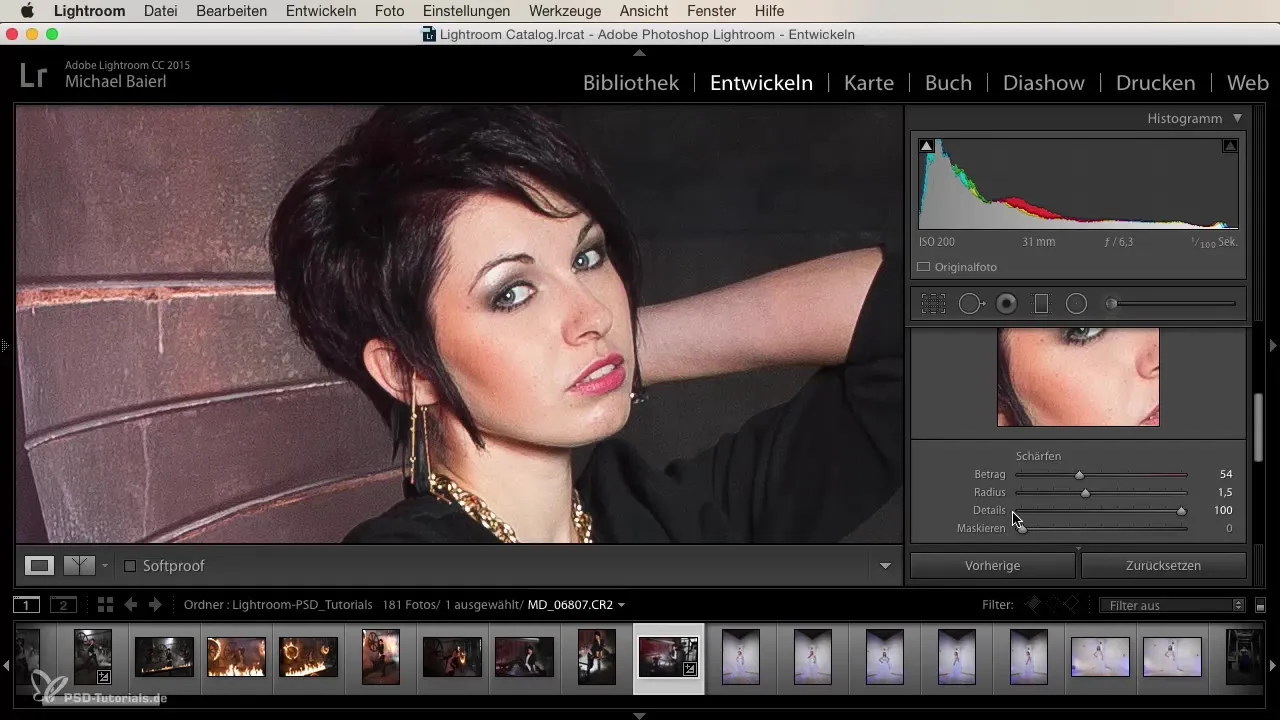
6. lépés: Maszkolás célzott élesítéshez
A maszkolási szabályzó lehetővé teszi, hogy az élesítést csak bizonyos területekre alkalmazd célzottan. Ha ezt az értéket nullára állítod, az élesség egyenletesen alkalmazásra kerül az egész képre. Az érték növelésével visszafoghatod az élesítési hatásokat a kép bizonyos részein. Ez különösen hasznos lehet, hogy elkerüld a nagyon sima területek, mint az ég vagy a háttér, túlélesítését.
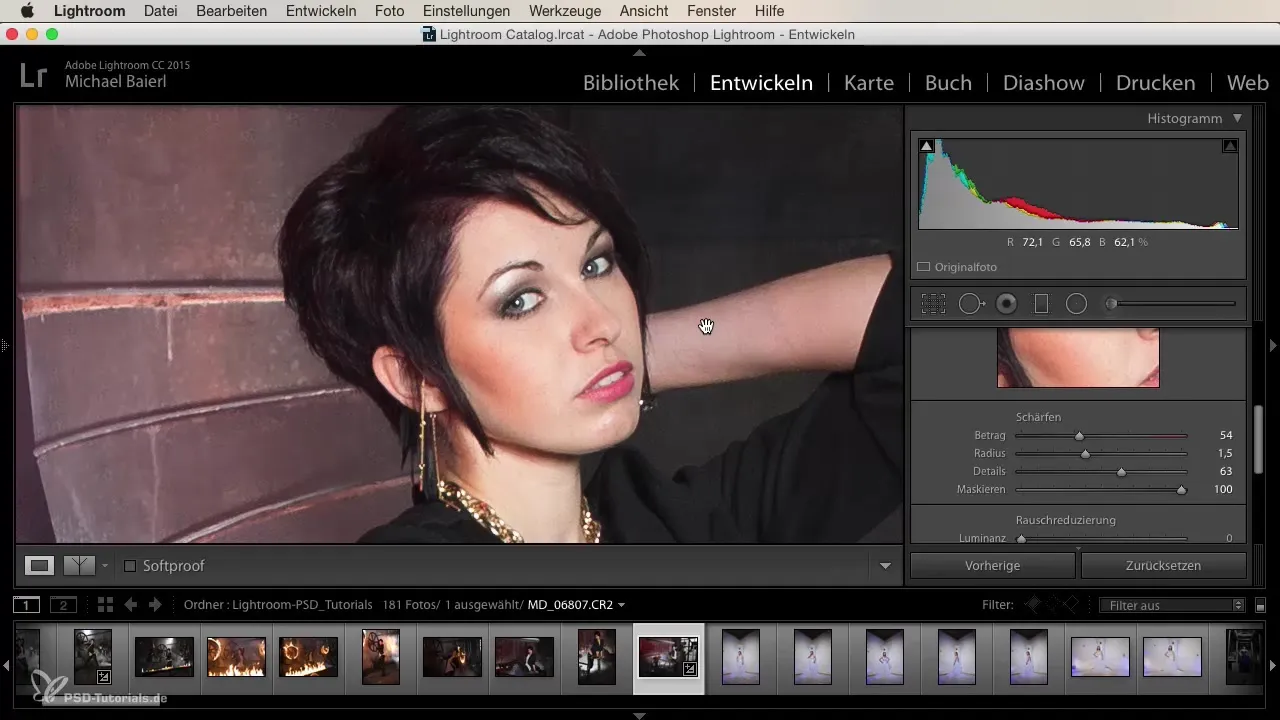
Összegzés - Képek helyes élesítése a Lightroomban
A Lightroomban történő élesítés egy erőteljes eszköz, de körültekintően kell használni. A mennyiség, a sugár, a részletek és a maszkolás helyes kombinációjával lenyűgöző eredményeket érhetsz el anélkül, hogy károsítanád a képedet. Ahelyett, hogy mindent maximumra állítanál, gyakran jobb, ha diszkrét módon közelítesz.
Gyakran ismételt kérdések
Hogyan élesítem a képeket a Lightroomban?Menj a fejlesztési modulba, válaszd a „Részletek” pontot, és állítsd be a mennyiség, a sugár, a részletek és a maszkolás szabályzóit.
Mit kell figyelembe venni az élesítés során?Figyelj arra, hogy az élesítést diszkréten tartsd, hogy elkerüld a zajt és a képben található artefaktumokat.
Mi az ideális érték a mennyiséghez?A 50-es érték gyakran jó kiindulási pont, de a kép függvényében változhat.
Milyen hatása van a sugár és a részletes szabályzóknak?A sugár határozza meg, hogy az élesség mennyire van alkalmazva minden pixel körül, míg a részletes szabályzó kiemeli a finom struktúrákat.
Hogyan élesíthetek célzottan bizonyos képrészeket?Használja a maszkolási szabályzót, hogy az élesítési hatásokat a kiválasztott területekre korlátozza.


